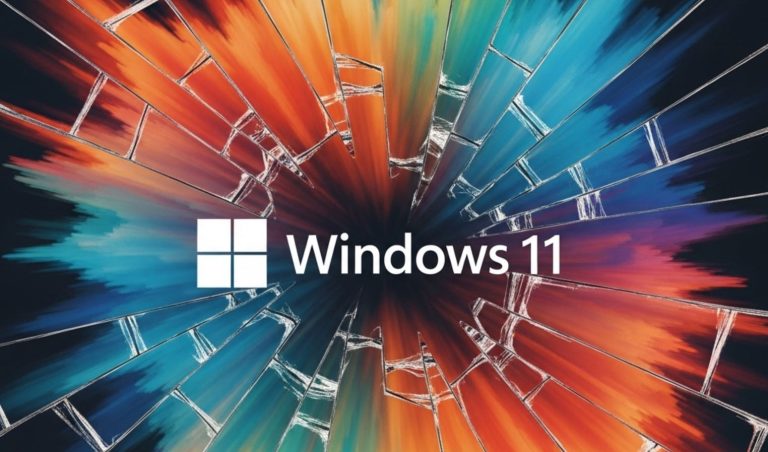Stellen Sie sich vor, Sie haben ein riesiges, wichtiges PDF-Dokument vor sich – vielleicht ein Handbuch mit Hunderten von Seiten, einen umfangreichen Forschungsbericht oder eine Sammlung von Präsentationsfolien. Sie scrollen und scrollen, versuchen, eine bestimmte Information zu finden, aber es gibt keine Orientierungspunkte. Keine Seitenzahlen! Frustration macht sich breit. Ein solches Szenario ist nicht nur ärgerlich, sondern kann auch zu Fehlern und einem erheblichen Zeitverlust führen.
Glücklicherweise ist das Hinzufügen von Seitenzahlen zu einer PDF-Datei keine Raketenwissenschaft. Es gibt verschiedene Methoden und Werkzeuge, die Ihnen dabei helfen, Ordnung in Ihre digitalen Dokumente zu bringen und die Navigation erheblich zu erleichtern. Dieser umfassende Leitfaden führt Sie durch die besten Wege, um auch großen PDF-Dateien Seitenzahlen hinzuzufügen, und gibt Ihnen wertvolle Tipps für ein professionelles Ergebnis.
### Warum sind Seitenzahlen so unglaublich wichtig?
Bevor wir ins Detail gehen, lassen Sie uns kurz klären, warum Seitenzahlen mehr als nur schmückendes Beiwerk sind:
1. **Einfache Navigation:** Der offensichtlichste Grund. Seitenzahlen ermöglichen es Ihnen und anderen, schnell zu bestimmten Abschnitten oder Referenzen zu springen. Ohne sie gleicht das Durchsuchen einer großen PDF-Datei der Suche nach der Nadel im Heuhaufen.
2. **Präzise Referenzierung:** Ob in wissenschaftlichen Arbeiten, juristischen Dokumenten oder Geschäftspräsentationen – die Fähigkeit, präzise auf eine bestimmte Seite zu verweisen („Siehe Seite 42”), ist unerlässlich für die Glaubwürdigkeit und Klarheit.
3. **Drucken und physische Organisation:** Wenn Sie ein Dokument ausdrucken, sorgen Seitenzahlen dafür, dass die Seiten in der richtigen Reihenfolge bleiben und bei Verlust schnell wieder zugeordnet werden können.
4. **Zusammenarbeit und Feedback:** In Teams erleichtert die Angabe von Seitenzahlen das Feedback und die Diskussion über spezifische Inhalte erheblich. „Die Grafik auf Seite 17 ist unklar” ist viel hilfreicher als „Die dritte Grafik im Dokument”.
5. **Professionalität:** Ein professionell gestaltetes Dokument verfügt über eine klare Struktur und gute Lesbarkeit. Seitenzahlen tragen maßgeblich dazu bei.
### Die besonderen Herausforderungen bei großen PDF-Dateien
Während das Hinzufügen von Seitenzahlen zu kleinen PDFs oft ein Kinderspiel ist, können große PDF-Dateien einige zusätzliche Hürden mit sich bringen:
* **Dateigrößenlimits:** Viele kostenlose Online-Tools haben Beschränkungen hinsichtlich der maximalen Dateigröße oder der Anzahl der Seiten, die sie verarbeiten können.
* **Verarbeitungszeit:** Das Hochladen, Verarbeiten und Herunterladen großer Dateien kann lange dauern, insbesondere bei langsamer Internetverbindung.
* **Leistungsprobleme:** Einige Tools, besonders browserbasierte, können bei sehr großen Dokumenten langsam werden oder abstürzen.
* **Datenschutzbedenken:** Bei vertraulichen Dokumenten ist es ratsam, große PDFs nicht bei unbekannten Online-Diensten hochzuladen.
* **Komplexere Layouts:** Große Dokumente können bereits Kopf- oder Fußzeilen, Inhaltsverzeichnisse oder Anhangseiten haben, die eine spezielle Behandlung der Seitenzahlen erfordern.
### Methoden zum Hinzufügen von Seitenzahlen
Es gibt verschiedene Wege, wie Sie Seitenzahlen hinzufügen können, je nachdem, welche Software Sie zur Verfügung haben und wie komplex Ihre Anforderungen sind.
#### Methode 1: Online-Tools – Schnell und einfach für Standardfälle
Online-PDF-Editoren sind eine beliebte Wahl, da sie in der Regel kostenlos sind und keine Software-Installation erfordern. Sie sind ideal für Dokumente, die keine strengen Datenschutzanforderungen haben und deren Größe im Rahmen bleibt.
**Vorteile:**
* Keine Installation notwendig, browserbasiert.
* Oft kostenlos für grundlegende Funktionen.
* Benutzerfreundliche Oberflächen.
**Nachteile:**
* Häufige Dateigrößen- und Seitenlimits.
* Datenschutzbedenken bei sensiblen Dokumenten, da Dateien auf externen Servern verarbeitet werden.
* Abhängigkeit von einer stabilen Internetverbindung.
* Begrenzte Anpassungsmöglichkeiten im Vergleich zu Desktop-Software.
**Bekannte Online-Tools:**
* **Smallpdf:** Bietet eine intuitive Oberfläche. Sie laden Ihre Datei hoch, wählen die Position der Seitenzahlen und das Format, und laden das bearbeitete PDF herunter. Es gibt eine tägliche Begrenzung für kostenlose Nutzungen.
* **iLovePDF:** Ähnlich wie Smallpdf, mit einer klaren Benutzeroberfläche und verschiedenen Optionen für die Seitenzahlformatierung. Auch hier gibt es Limits für kostenlose Nutzer.
* **Adobe Acrobat Online:** Eine Online-Version von Adobes professioneller Software. Bietet grundlegende Funktionen kostenlos an, erfordert aber oft ein Abonnement für erweiterte Optionen und größere Dateien.
**Schritt-für-Schritt (allgemein für Online-Tools):**
1. Öffnen Sie die Webseite des gewünschten Online-Tools (z.B. smallpdf.com/seitenzahlen-pdf-hinzufuegen).
2. Klicken Sie auf „PDF-Datei auswählen” oder ziehen Sie Ihre PDF-Datei per Drag & Drop in den vorgesehenen Bereich.
3. Wählen Sie die gewünschte Position der Seitenzahlen (z.B. unten rechts, oben mittig).
4. Konfigurieren Sie bei Bedarf weitere Optionen wie Startseite, Startnummer, Format (z.B. „Seite X von Y”).
5. Klicken Sie auf „Seitenzahlen hinzufügen” oder „Anwenden”.
6. Laden Sie die fertige PDF-Datei herunter.
**Wichtiger Hinweis zu großen Dateien:** Wenn Ihre Datei über 100-200 MB oder mehrere hundert Seiten hat, stoßen Sie bei kostenlosen Online-Tools schnell an deren Grenzen. Für solche Fälle sind Desktop-Anwendungen die bessere Wahl.
#### Methode 2: Desktop-Software – Mehr Kontrolle und Sicherheit
Desktop-Software wird direkt auf Ihrem Computer installiert und bietet in der Regel mehr Funktionen, bessere Leistung bei großen Dateien und volle Kontrolle über Ihre Daten, da die Verarbeitung lokal erfolgt.
**Vorteile:**
* Keine Dateigrößenlimits (praktisch).
* Datenschutz, da keine Dateien auf externen Servern hochgeladen werden.
* Umfangreiche Anpassungsmöglichkeiten (Position, Schriftart, Farbe, Seitenbereiche).
* Offline-Nutzung möglich.
* Bessere Leistung und Stabilität bei sehr großen Dokumenten.
**Nachteile:**
* Installation erforderlich.
* Professionelle Software ist oft kostenpflichtig.
**2a. Kostenlose / Open-Source-Software:**
Die Auswahl an wirklich leistungsstarker und gleichzeitig kostenloser Software für das professionelle Hinzufügen von Seitenzahlen zu PDFs ist etwas eingeschränkter als bei reinen Viewern oder einfachen Editoren. Dennoch gibt es gute Optionen:
* **PDF24 Creator:** Dies ist eine ausgezeichnete kostenlose Suite von PDF-Tools für Windows. Es ist nicht nur ein PDF-Drucker, sondern enthält auch einen Editor und verschiedene Werkzeuge, darunter eine Funktion zum Hinzufügen von Seitenzahlen.
* **Wie es funktioniert (PDF24 Creator):**
1. Installieren Sie den PDF24 Creator.
2. Öffnen Sie den PDF24 Editor.
3. Ziehen Sie Ihre große PDF-Datei in den Editor.
4. Klicken Sie im Menü auf „Werkzeuge” oder suchen Sie das Symbol für „Seitenzahlen”.
5. Konfigurieren Sie die Optionen: Position, Schriftgröße, -farbe, Startnummer, Präfix/Suffix (z.B. „Seite ” und ” von X”). Sie können auch festlegen, auf welchen Seiten die Nummerierung angewendet werden soll.
6. Speichern Sie die bearbeitete PDF-Datei.
* **LibreOffice Draw:** Obwohl es primär ein Vektorzeichenprogramm ist, kann LibreOffice Draw PDFs öffnen und bearbeiten. Das Hinzufügen von Seitenzahlen ist jedoch eher ein manueller Prozess (Einfügen von Textfeldern) und daher für große, komplexe PDFs nicht ideal. Es ist eher für kleinere Korrekturen oder das Hinzufügen von Anmerkungen gedacht.
**2b. Professionelle Software (empfohlen für umfangreiche und komplexe Aufgaben):**
Diese Programme bieten die umfassendsten Funktionen und die größte Kontrolle. Sie sind die erste Wahl, wenn Sie regelmäßig mit PDFs arbeiten oder spezifische Anforderungen haben.
* **Adobe Acrobat Pro DC:** Der Branchenstandard. Bietet die fortschrittlichsten Funktionen zum Bearbeiten, Organisieren und Kommentieren von PDFs. Das Hinzufügen von Kopf- und Fußzeilen (einschließlich Seitenzahlen) ist eine Kernfunktion.
* **Vorteile:** Umfassende Funktionen, höchste Präzision, Batch-Verarbeitung, Integration mit anderen Adobe-Produkten.
* **Nachteile:** Kostenpflichtig (Abonnementmodell), kann für Gelegenheitsnutzer überdimensioniert sein.
* **Wie es funktioniert (Adobe Acrobat Pro DC):**
1. Öffnen Sie Ihre PDF-Datei in Adobe Acrobat Pro DC.
2. Gehen Sie im rechten Werkzeugbereich zu „PDF bearbeiten” oder klicken Sie auf „Werkzeuge” > „PDF bearbeiten”.
3. Wählen Sie in der oberen Leiste „Kopf- und Fußzeile” > „Hinzufügen”.
4. Es öffnet sich ein Dialogfeld. Hier haben Sie zahlreiche Optionen:
* **Position:** Wählen Sie, ob die Seitenzahl in der Kopfzeile (links, mittig, rechts) oder Fußzeile (links, mittig, rechts) erscheinen soll.
* **Schriftart und Größe:** Passen Sie das Aussehen der Nummerierung an.
* **Seitenbereichsoptionen:** Hier können Sie festlegen, auf welchen Seiten die Seitenzahlen erscheinen sollen (z.B. nur von Seite 5 bis 100, oder alle Seiten außer den ersten drei). Dies ist besonders nützlich, wenn Deckblätter oder Inhaltsverzeichnisse nicht nummeriert werden sollen.
* **Seitenzahlenformat und -start:** Standardmäßig beginnen Seitenzahlen bei 1. Sie können dies ändern (z.B. bei 5 beginnen) oder ein Präfix/Suffix hinzufügen (z.B. „Seite [Seitenzahl] von [Gesamtzahl]”, oder römische Ziffern für Einleitungen).
* **Ränder:** Stellen Sie sicher, dass die Seitenzahlen nicht über den Text oder andere Elemente des Dokuments ragen.
5. Klicken Sie auf „OK”, um die Seitenzahlen anzuwenden.
6. Speichern Sie die geänderte PDF-Datei.
* **Nitro Pro / Foxit PhantomPDF:** Diese sind hervorragende Alternativen zu Adobe Acrobat Pro DC und bieten oft ähnliche Funktionen zu einem etwas günstigeren Preis oder mit einer anderen Benutzeroberfläche. Die Schritte zum Hinzufügen von Seitenzahlen sind meist vergleichbar.
#### Methode 3: Seitenzahlen vor der PDF-Erstellung hinzufügen (wenn Quelle verfügbar)
Wenn Ihr PDF-Dokument ursprünglich aus einem Textverarbeitungsprogramm wie Microsoft Word, Google Docs oder einem Tabellenkalkulationsprogramm wie Excel erstellt wurde, ist es oft am einfachsten, die Seitenzahlen direkt im Quellprogramm hinzuzufügen, *bevor* Sie es als PDF exportieren.
* **In Microsoft Word:**
1. Öffnen Sie Ihr Dokument.
2. Gehen Sie zu „Einfügen” > „Seitenzahl”.
3. Wählen Sie die Position (Seitenanfang, Seitenende) und das gewünschte Format.
4. Passen Sie bei Bedarf die Formatierung der Seitenzahlen an (z.B. römische Zahlen für das Vorwort).
5. Speichern Sie das Dokument und exportieren Sie es dann als PDF (Datei > Speichern unter > Dateityp PDF auswählen).
Diese Methode ist oft die sauberste, da die Seitenzahlen perfekt in das Layout integriert werden.
### Praktische Tipps und Best Practices für Seitenzahlen in großen PDFs
Um ein optimales Ergebnis zu erzielen und Frustration zu vermeiden, beachten Sie diese Tipps:
1. **Erstellen Sie immer ein Backup:** Bevor Sie größere Änderungen an wichtigen PDFs vornehmen, erstellen Sie eine Kopie des Originaldokuments. So können Sie im Notfall immer zum Ausgangspunkt zurückkehren.
2. **Umgang mit bestehenden Seitenzahlen:** Überprüfen Sie das Dokument genau. Hat es bereits Seitenzahlen, die Sie überschreiben, ergänzen oder in Ruhe lassen möchten? Viele Tools erlauben es, bestimmte Seitenbereiche von der Nummerierung auszuschließen oder eine neue Nummerierung zu beginnen.
3. **Startnummer und Präfix/Suffix nutzen:**
* Beginnen Sie die Nummerierung nicht immer bei „1”. Bei großen Berichten kann es sinnvoll sein, das Deckblatt und das Inhaltsverzeichnis auszulassen und die Seitenzahl erst mit dem eigentlichen Text auf Seite 1 zu beginnen (wobei die tatsächliche Dateiseitenzahl dann z.B. Seite 5 wäre).
* Nutzen Sie Präfixe wie „Seite ” und Suffixe wie ” von [Gesamtzahl]”, um eine informative Fußzeile wie „Seite 15 von 250” zu erstellen. Das ist besonders hilfreich in langen Dokumenten.
4. **Platzierung und Formatierung:**
* **Klarheit vor Ästhetik:** Die Seitenzahl sollte leicht lesbar sein, ohne den Inhalt zu stören. Unten mittig oder unten rechts sind gängige und unaufdringliche Positionen.
* **Ränder beachten:** Achten Sie darauf, dass die Seitenzahlen nicht zu nah am Rand platziert werden oder beim Drucken abgeschnitten werden.
* **Schriftart und -größe:** Wählen Sie eine gut lesbare Schriftart und Größe, die zum Rest des Dokuments passt.
* **Farbe:** Meist Schwarz oder Grau, um sich dezent vom Hintergrund abzuheben.
5. **Seitenbereiche ausschließen:** Viele professionelle Tools bieten die Möglichkeit, bestimmte Seiten (z.B. leere Seiten, Deckblätter, Titelseiten oder Dankesseiten) von der Nummerierung auszuschließen. Nutzen Sie dies, um ein sauberes und professionelles Ergebnis zu erzielen.
6. **Performance bei großen Dateien:** Bei Dateien über 200-300 MB oder mit sehr vielen Seiten (> 500) sollten Sie definitiv eine Desktop-Software verwenden. Online-Tools werden hier oft an ihre Grenzen stoßen oder extrem langsam sein.
7. **Gründliche Überprüfung:** Nachdem Sie die Seitenzahlen hinzugefügt haben, blättern Sie das gesamte Dokument durch. Prüfen Sie, ob die Nummerierung korrekt ist, ob sie an der richtigen Stelle beginnt und endet und ob es keine Formatierungsfehler gibt.
8. **Datenschutz:** Bei vertraulichen oder geschäftskritischen Dokumenten sollten Sie immer eine lokale Desktop-Software den Online-Tools vorziehen, um das Risiko einer Datenexposition zu minimieren.
### Häufig gestellte Fragen (FAQ)
**F: Kann ich Seitenzahlen nur auf bestimmten Seiten hinzufügen?**
A: Ja, die meisten professionellen Desktop-Programme (wie Adobe Acrobat Pro DC) und auch einige fortgeschrittenere Online-Tools bieten die Möglichkeit, Seitenbereiche für die Nummerierung festzulegen.
**F: Wie füge ich „Seite X von Y” hinzu?**
A: Die meisten PDF-Editoren haben eine Option dafür, oft unter „Seitenzahlenformat” oder „Präfix/Suffix”. Sie können Platzhalter wie `[Seitenzahl]` und `[Gesamtzahl]` verwenden.
**F: Verändert das Hinzufügen von Seitenzahlen mein bestehendes Layout?**
A: Im Allgemeinen nicht. Seitenzahlen werden als Kopf- oder Fußzeile hinzugefügt und sollten das vorhandene Layout nicht stören, solange Sie genügend Ränder haben. Achten Sie darauf, dass die Platzierung nicht mit bestehendem Inhalt kollidiert.
**F: Was mache ich, wenn meine Datei zu groß für Online-Tools ist?**
A: Dann ist es an der Zeit, eine Desktop-Software in Betracht zu ziehen. Kostenlose Optionen wie PDF24 Creator oder professionelle Lösungen wie Adobe Acrobat Pro DC sind für große Dateien optimiert.
**F: Kann ich Seitenzahlen wieder entfernen?**
A: Ja, die meisten Programme, die Seitenzahlen hinzufügen können (insbesondere die Desktop-Software), bieten auch eine Funktion zum Entfernen von Kopf- und Fußzeilen, einschließlich der Seitenzahlen. In Adobe Acrobat Pro DC finden Sie diese Option ebenfalls unter „Kopf- und Fußzeile”.
### Fazit
Ein unübersichtliches PDF-Dokument ohne Seitenzahlen kann ein echter Produktivitätskiller sein. Die gute Nachricht ist, dass es eine Vielzahl von Tools und Methoden gibt, um dieses Problem zu lösen und Ihren Dokumenten die dringend benötigte Struktur und Übersichtlichkeit zu verleihen.
Ob Sie sich für die Bequemlichkeit eines Online-Tools für kleinere, unkritische Dateien entscheiden oder die umfassende Kontrolle einer professionellen Desktop-Software für Ihre umfangreichen und sensiblen Dokumente bevorzugen – der Schlüssel liegt darin, die Methode zu wählen, die am besten zu Ihren spezifischen Anforderungen und der Größe Ihrer PDF-Datei passt. Mit den richtigen Seitenzahlen wird Ihr Dokument nicht nur einfacher zu navigieren, sondern vermittelt auch einen deutlich professionelleren Eindruck.
Nehmen Sie sich die Zeit, Ihre PDFs zu organisieren. Ihre Kollegen, Kommilitonen und vor allem Sie selbst werden es Ihnen danken!